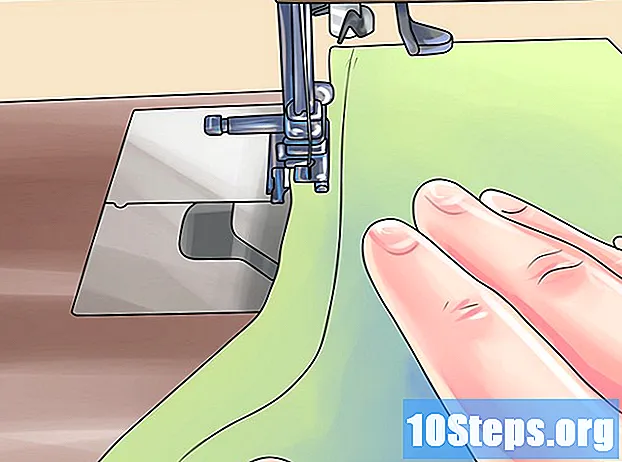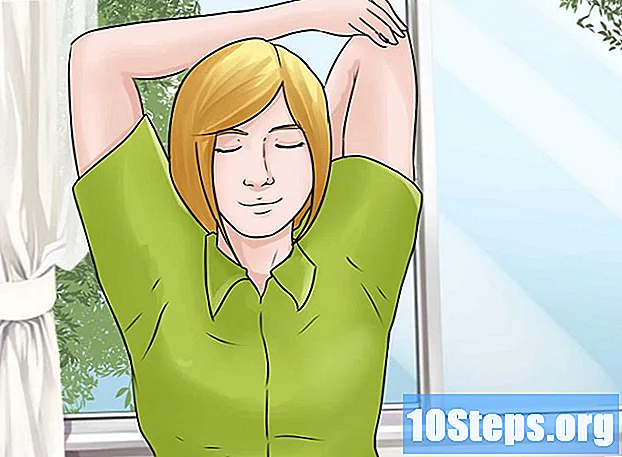Аутор:
Christy White
Датум Стварања:
8 Може 2021
Ажурирати Датум:
15 Може 2024

Садржај
Прочитајте овај чланак да бисте сазнали како да направите стоп мотион видео користећи само свој паметни телефон. Може се делити путем вашег Инстаграм профила.
Кораци
Део 1 од 3: Инсталирање Флипаграма
Отворите Гоогле Плаи продавницу или Апп Сторе. Најједноставнији начин да направите стоп мотион видео на Инстаграму је коришћење Флипаграма, доступног бесплатно за Андроид и иПхоне.

Додирните траку за претрагу (или картицу).
Тражити флипаграм.

Изаберите Инсталирај или Постави поред имена Флипаграм.
Изаберите Отвори након инсталирања програма. Такође ће бити доступан на вашој листи апликација.

Додирните Креирај налог.
Креирајте нови налог уношењем корисничког имена и лозинке или пријаве путем свог Гоогле или Фацебоок профила.
Део 2 од 3: Израда видеа за заустављање
Након пријаве, додирните дугме + да бисте отворили нови прозор Флипаграма.
Изаберите Дозволи када је потребно било какво одобрење. На тај начин Флипаграм ће моћи да приступи камери и вашим фотографијама.
Тоуцх Цамера; најједноставнији начин снимања видео-филма за заустављање је спајање неколико слика узастопно.
Држите камеру тако да можете јасно видети слику и шта желите да снимите у видеу.
- За најбоље резултате користите статив или неку врсту подршке за свој мобилни телефон. Она ће бити стабилна и све фотографије ће бити правилно постављене.
Додирните дугме затварача да бисте снимили фотографију; биће додата листи за преглед у врху екрана.
Прилагодите фотографију тако да пређе на следећу тачку.
Поново додирните затварач да бисте снимили другу фотографију. Она ће бити додата листи за преглед, одмах након снимљене прве слике.
Наставите да сликате док немате довољно кадрова за видео. Ако има 12 кадрова у секунди, потребно је 720 фотографија да би се трајало.
Додирните дугме → у горњем десном углу екрана.
Одаберите Формат.
Додирните квадратни симбол да бисте форматирали видео за Инстаграм.
Изаберите Следеће.
Изаберите дугме за брзину (икона брзинометра) на дну екрана за преглед.
Повуците клизач да бисте подесили брзину размене слике; што је бржи, то ће транзиције бити глађе.
Додирните Музика да бисте поставили позадински звук кроз базу података Флипаграм.
Изаберите опцију Ефекти да бисте додали филтере и друге ефекте. Приказаће се све функције које могу променити боје видео записа; да бисте користили неке од њих, прво морате да додате песму.
Након што сте задовољни резултатом прегледа, тапните на „Даље“.
Део 3 од 3: Дељење видеа на Инстаграму
Онемогућите објављивање на Флипаграму да бисте га могли делити на Инстаграму:
- Андроид: Померите показивач „Пост то Флипаграм“ удесно, деактивирајући га. Приказаће се друге опције дељења;
- иПхоне: Додирните „Објави следбеницима“ да бисте је онемогућили. Опција „Спреми као скривену“ појавиће се при дну екрана;
Поделите на Инстаграму. Након што је онемогућило објављивање на Флипаграму, поступак дељења на Инстаграму је мало другачији на Андроиду и иПхонеу. Инстаграм апликација мора бити инсталирана:
- Андроид: Додирните „Инстаграм“ на листи апликација на дну екрана. Ако се програм не појави на брзој листи, тапните на „Још“ и изаберите га са листе апликација. На крају, додирните дугме „→“ у горњем десном углу, након што сте одабрали Инстаграм.
- иПхоне: одаберите „Хидден“, а затим „Инстаграм“ (ако не видите ову опцију, додирните „Сее море“). Одаберите "Даље" да бисте погледали видео на Инстаграму и додирните "Отвори" ако је потребно.
Одаберите било који Инстаграм ефекат и филтрирајте. Видео ће бити постављен на Инстаграм, са приказаним расположивим ефектима. Додирните све које желите да додате и изаберите „Даље“ када завршите.
Додирните „Дели“ да бисте садржај објавили на Инстаграму. Сви пратиоци вашег профила моћи ће да вас виде; и даље је могуће додати натпис, ако желите, или га послати директном поруком кориснику.